Как подключить одноклассники на ноутбук
Содержание
- Устанавливаем Одноклассники на ноутбук
- Способ 1: Браузер Амиго
- Способ 2: BlueStacks
- О приложении
- Системные требования
- Описание программы
- Плюсы и минусы
- Как установить на компьютер (подробно, со скринами), какие бывают эмуляторы
- Через Play Market
- Через apk
- Достоинства и недостатки способов
- Функционал и возможности расширения Oktools, описание установки
- Функционал и возможности браузера Амиго, плюсы по сравнению с другими способами, где скачать
- Похожие программы
- Одноклассники и Орбитум
- Скачать для Windows 7 и выше
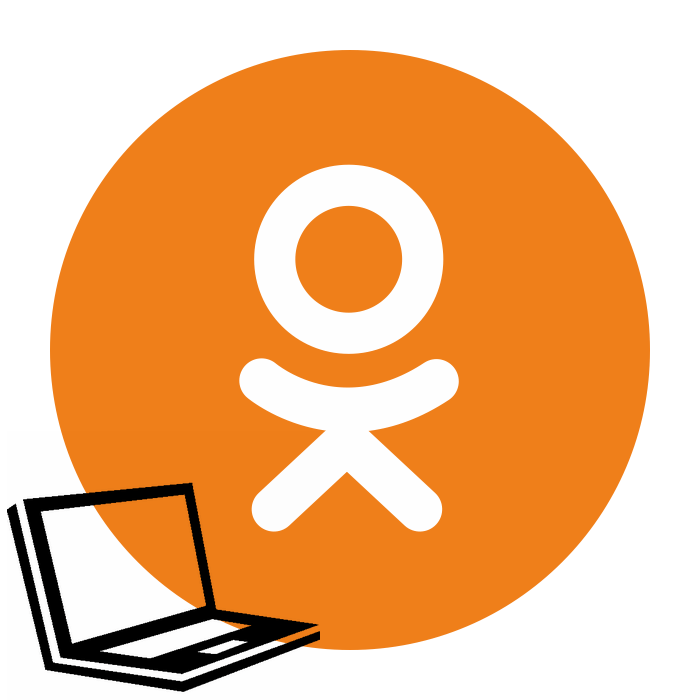
Социальная сеть Одноклассники насчитывает миллионы пользователей, где можно найти старых знакомых, завести новых друзей, обмениваться фото и видео, общаться, вступать в группы по интересам. Мы заходим в ОК на персональных компьютерах, смартфонах, планшетах и других устройствах. А как можно установить этот сервис на ноутбук в виде приложения?
Устанавливаем Одноклассники на ноутбук
Конечно же, можно просто каждый раз заходить на веб-сайт Одноклассников или держать его постоянно открытым. Но это не всегда удобно. К сожалению, разработчики ОК создали специальные официальные приложения только для мобильных девайсов на базе Android и iOS. А что можно предпринять на ноутбуке? Существует несколько способов решения этой задачи.
Способ 1: Браузер Амиго
Существует такой интернет-обозреватель Амиго, созданный специально для пользователей социальных сетей. Раньше он даже назывался Одноклассники. Попробуем вместе установить его на ноутбук и настроить отображение клиента социальной сети.
- Заходим на сайт разработчика Амиго Браузер и нажимаем кнопку «Скачать» для загрузки программного продукта.
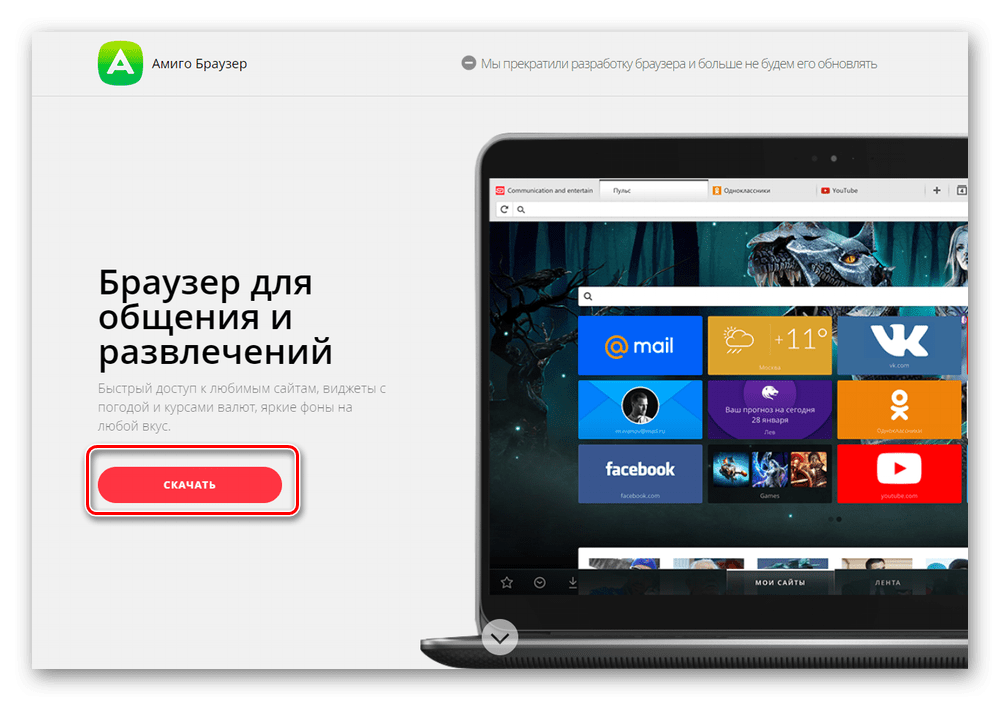
Следуем инструкциям, которые появляются на экране, и запускаем установочный файл браузера.
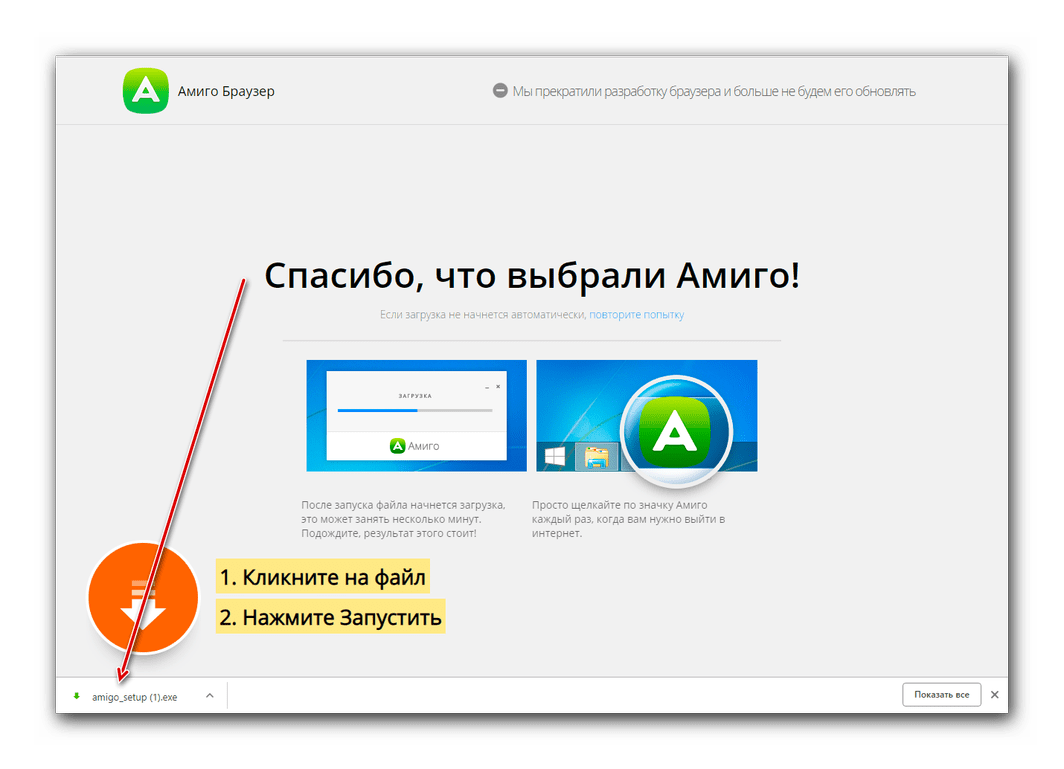
Начинается инсталляция ПО. Ждём подсказок от системы установки обозревателя.
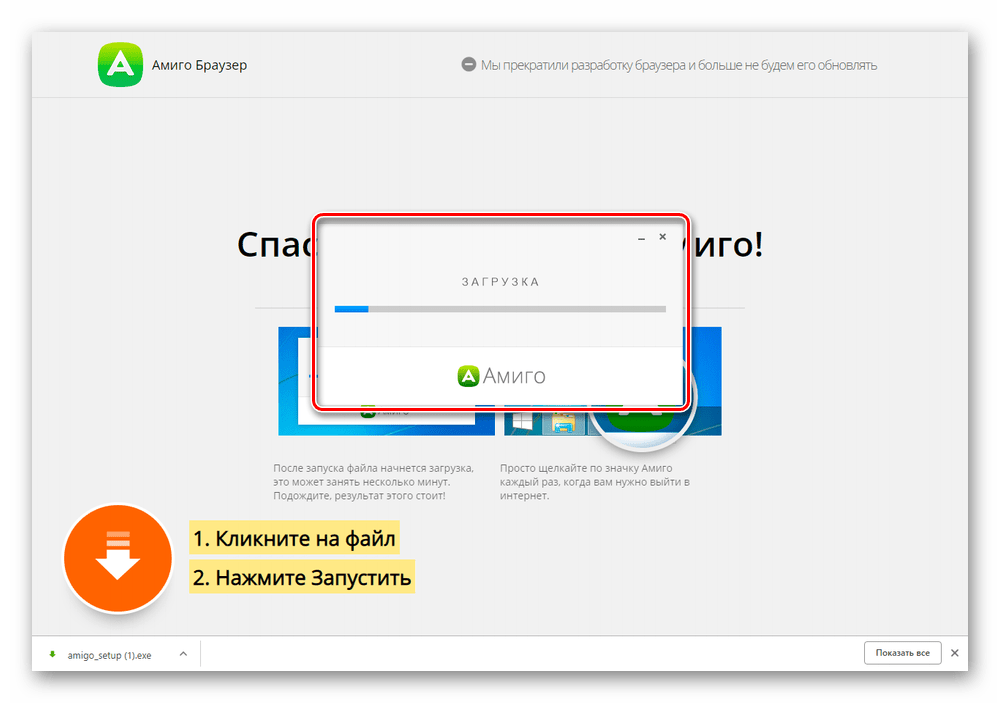
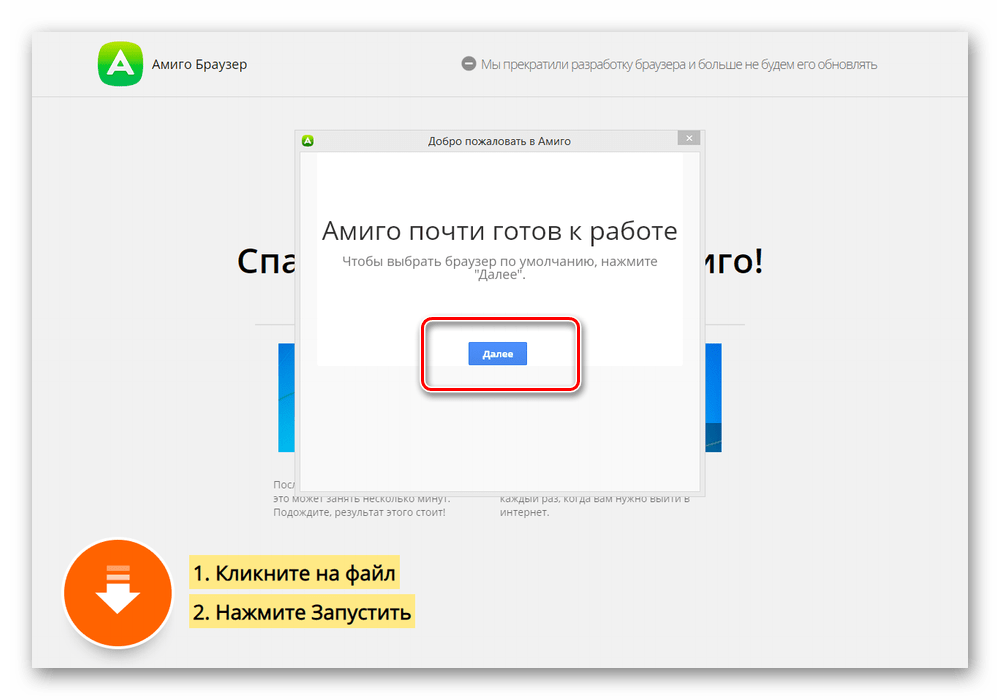
При желании можно сразу же сделать Амиго браузером по умолчанию.
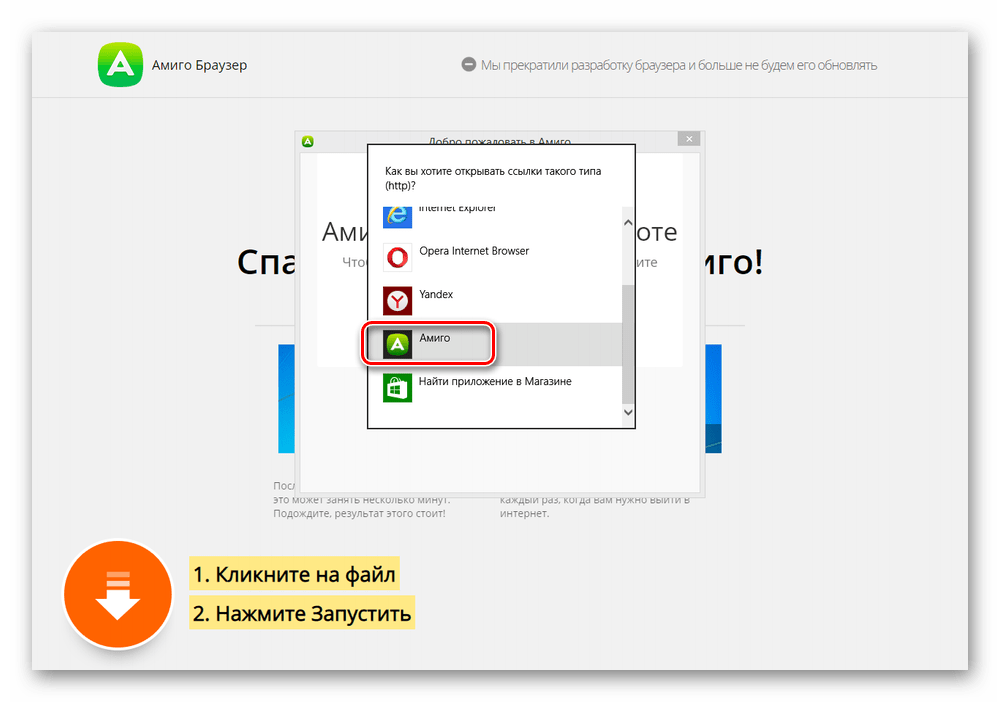
Установка Амиго Браузер завершена. Можно начинать пользоваться.
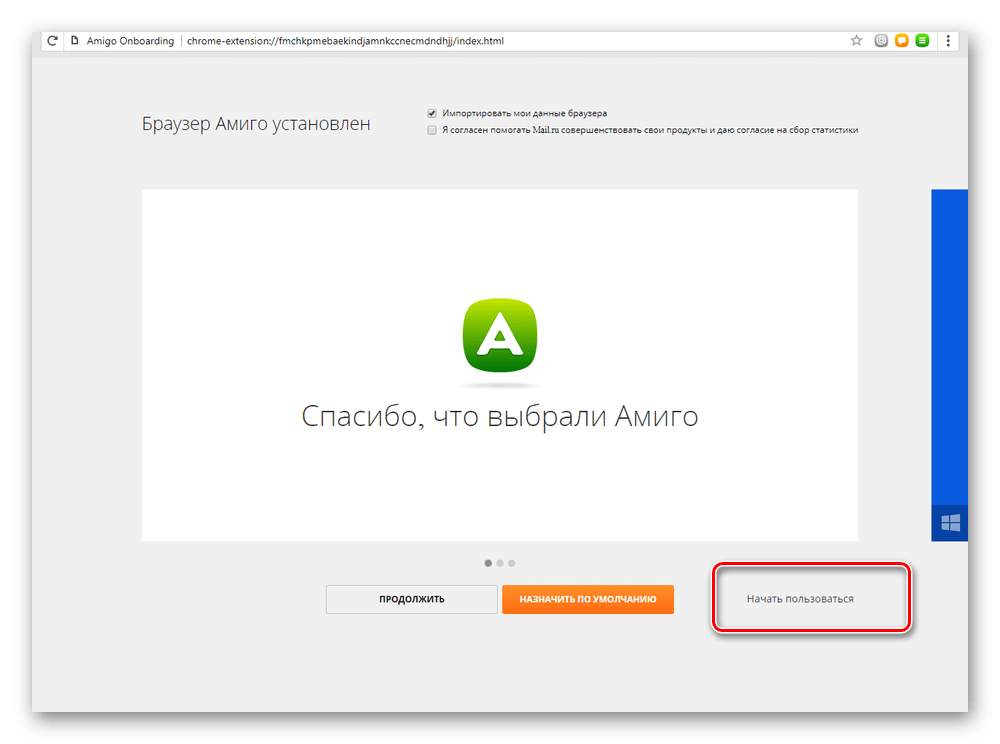
Кликаем на значок с тремя полосками в верхнем правом углу браузера для подключения ленты новостей Одноклассников.
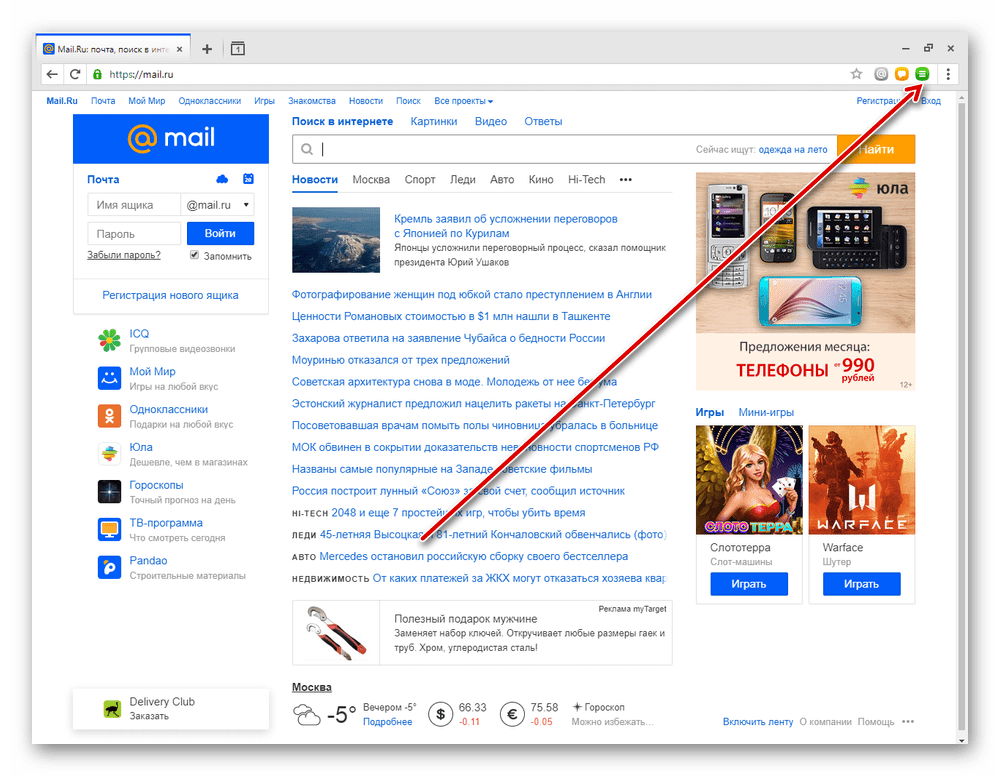
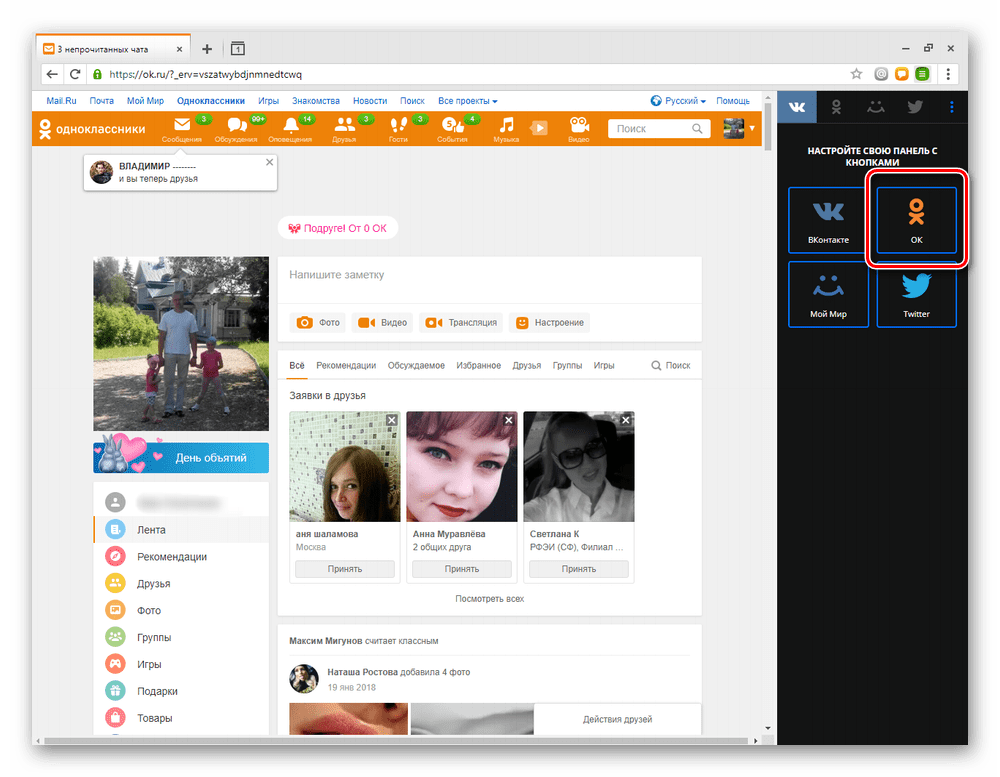
Щёлкаем по кнопке «Подключить» и завершаем данную операцию.
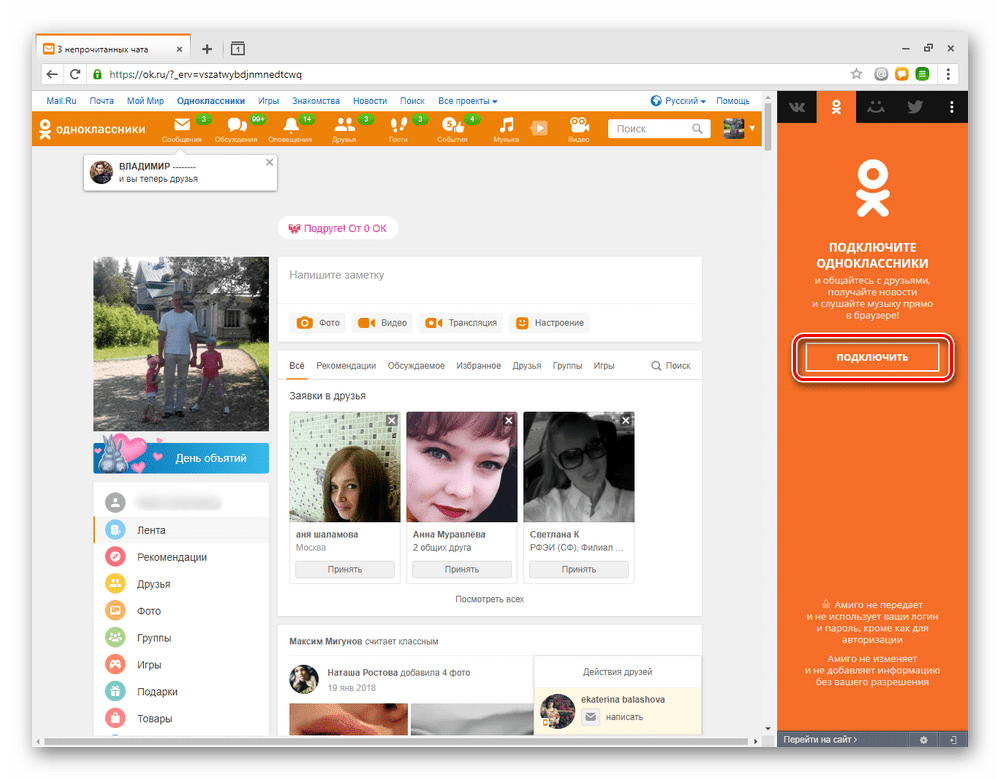
Теперь новости вашей страницы в ОК будут отображаться в правой части браузера.
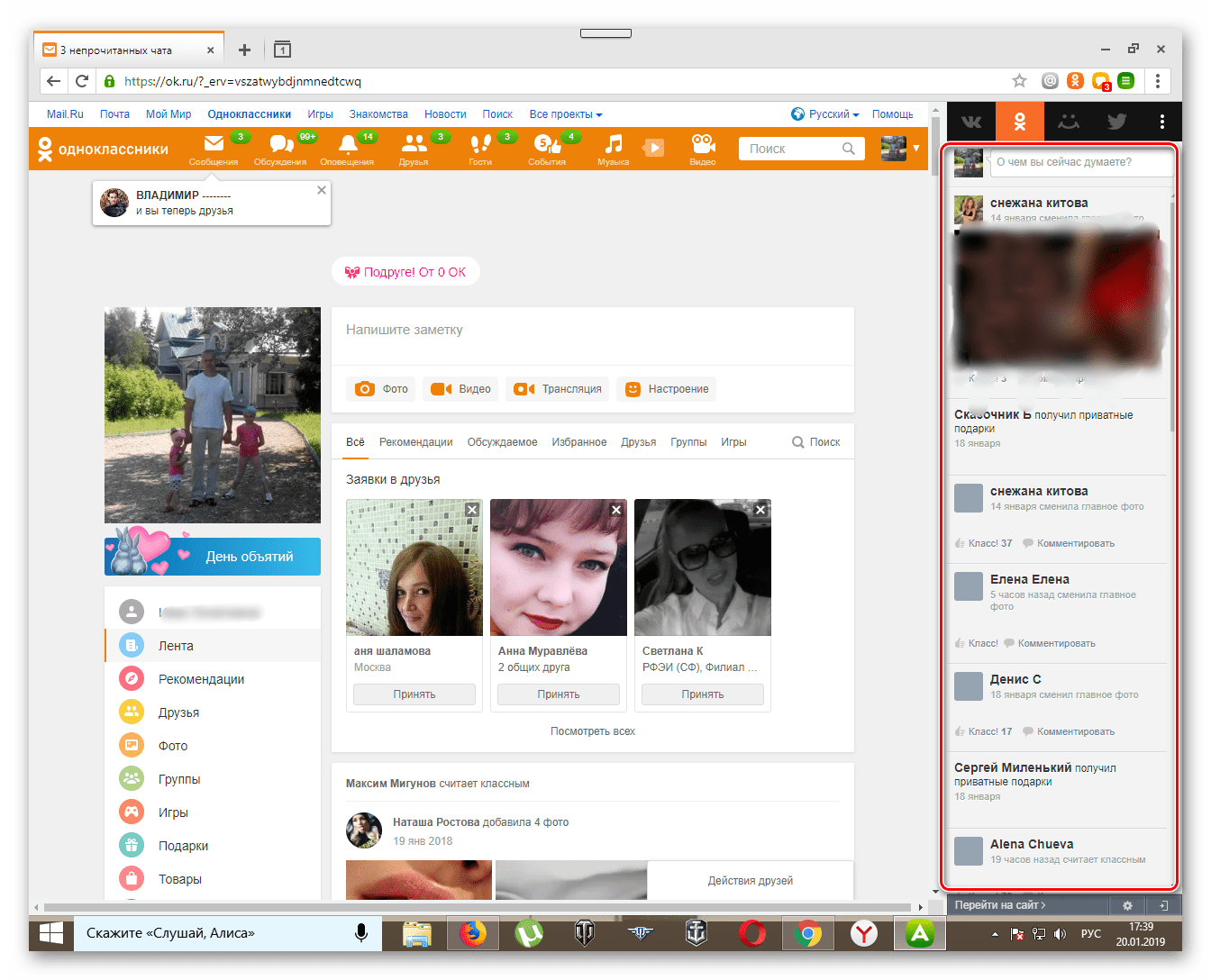
В Амиго Браузер также можно разместить ярлык Одноклассники прямо на Рабочем столе и на панели задач для удобства перехода к любимой соцсети. Для этого совершаем клик по сервисному значку с тремя точками и в открывшемся меню выбираем пункт «Настройки».
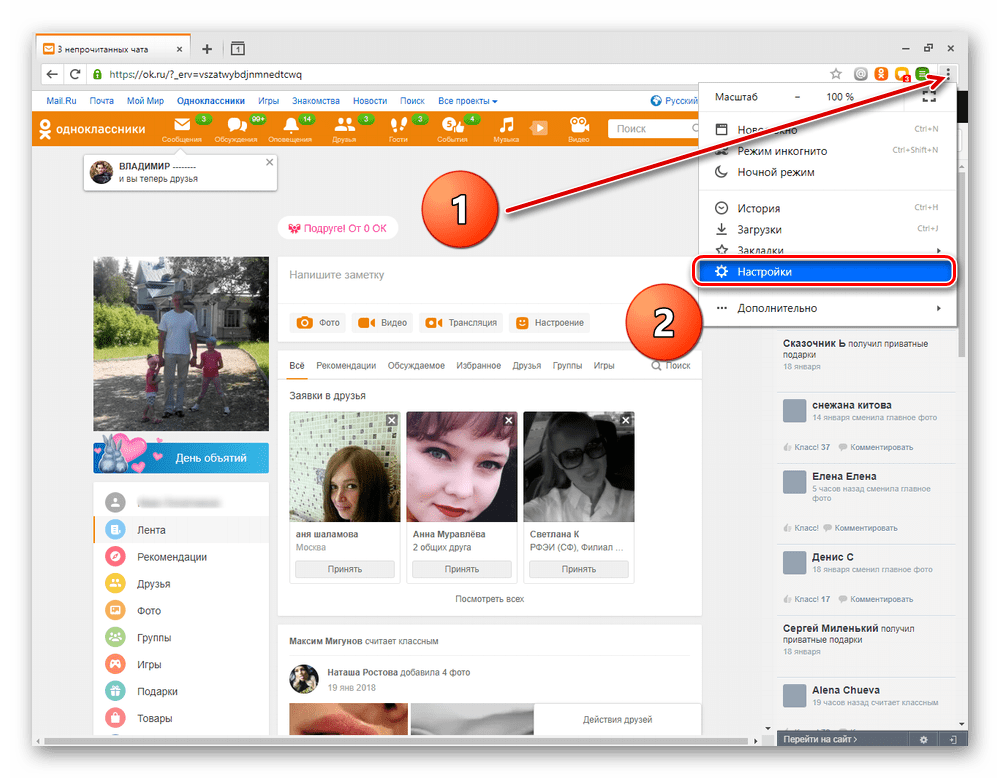
В левой части программы раскрываем меню настроек интернет-обозревателя.
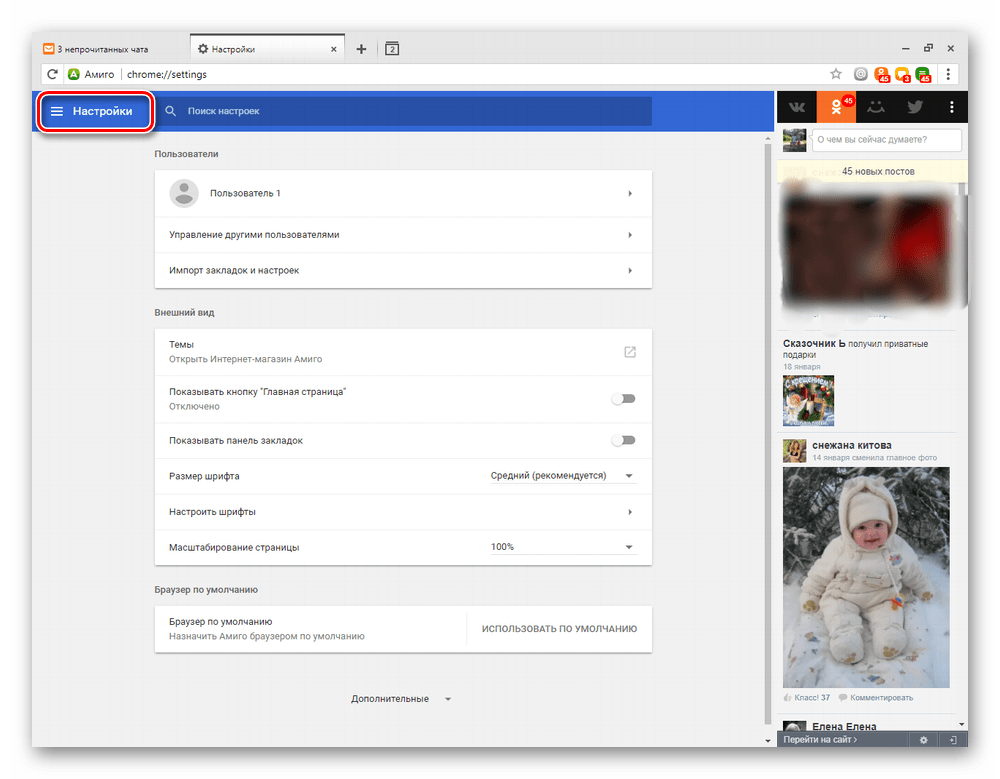
Нажимаем на строку «Настройки Амиго» и следуем дальше.
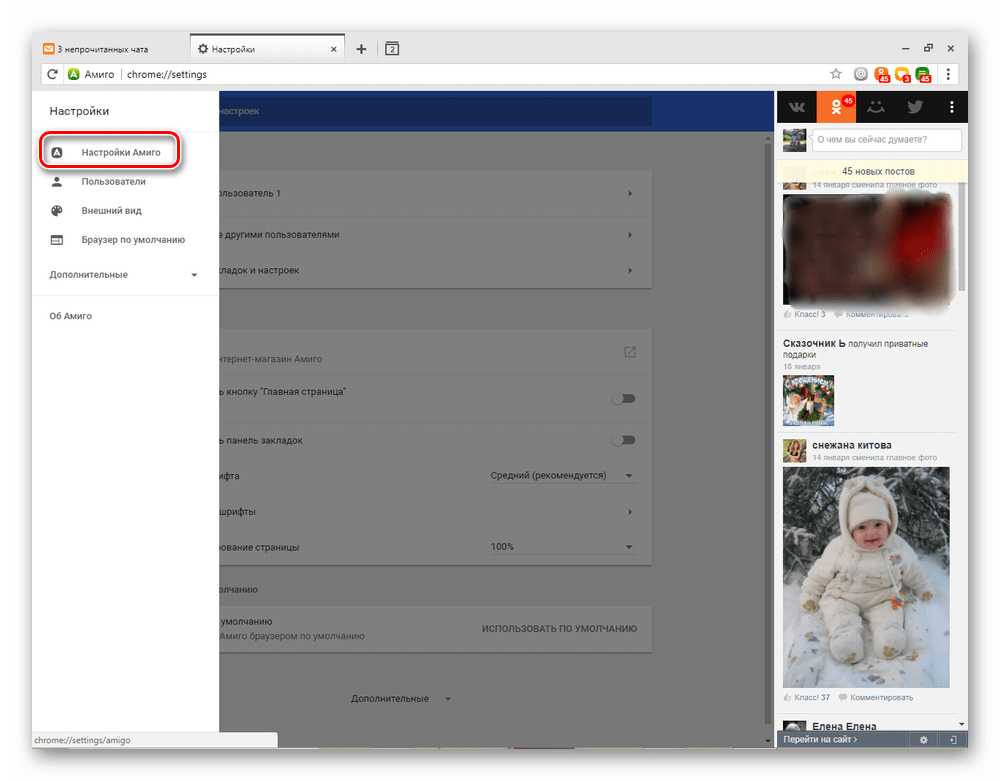
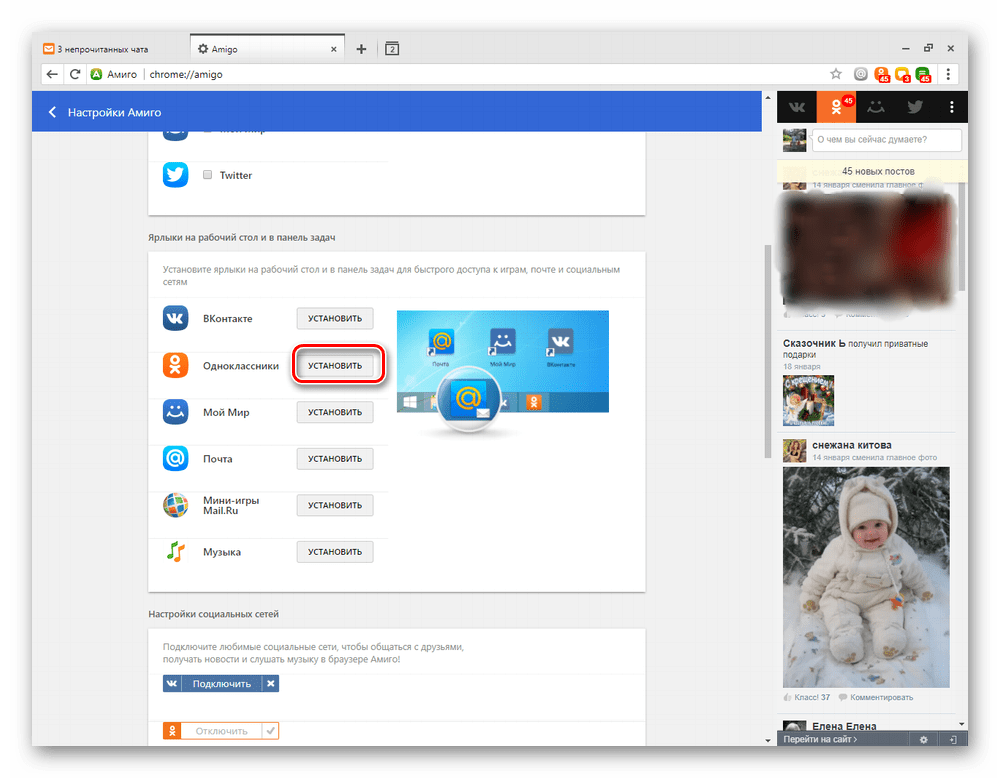
Способ 2: BlueStacks
Хорошим вариантом установки Одноклассников на ваш ноутбук будет предварительная инсталляция эмулятора операционной системы Android, который называется BlueStacks. С помощью этой программы мы легко установим приложение Одноклассники для мобильных устройств в среду Виндовс.
-
С официального сайта скачиваем программу нажатием по кнопке «Скачайте BlueStacks».
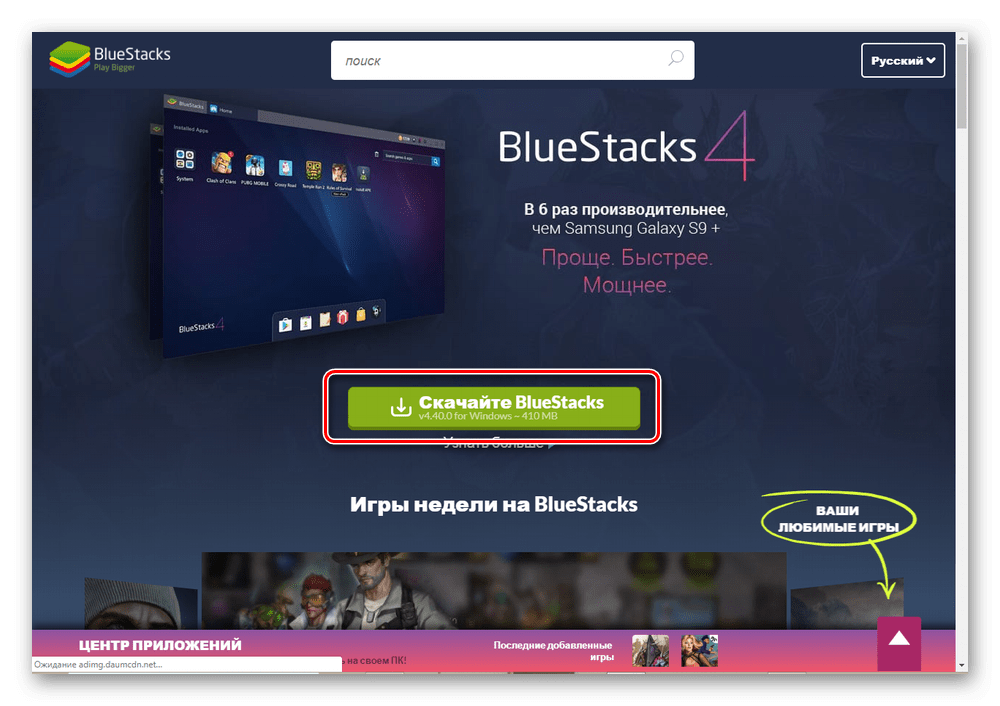
Далее понадобится установить скачанное программное обеспечение. Чтобы сделать это правильно, рекомендуем ознакомиться с отдельной статьей на нашем сайте, где развернуто расписан каждый шаг этой процедуры.
В статье по ссылке выше вы можете начинать сразу же с Шага 2, но при возникновении каких-либо проблем с установкой не забудьте заглянуть в Шаг 1 — возможно, все дело в неподходящих системных требованиях.
Перед началом использования БлюСтакс нужно пройти процедуру настройки аккаунта в Google. Но не пугайтесь, это просто и быстро сделать. Выбираем язык и начинаем.
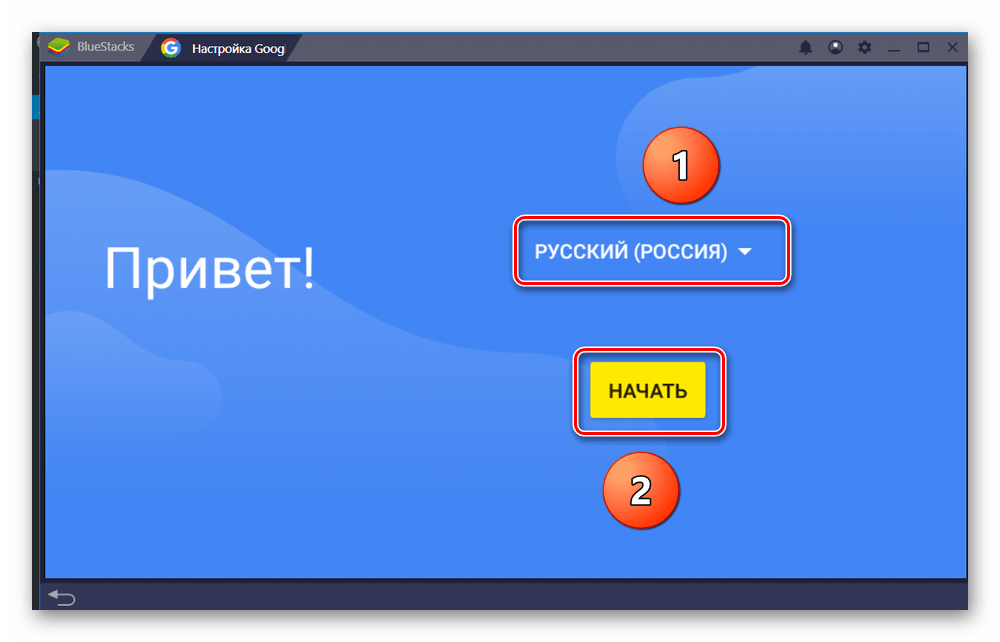
Сначала вводим ваш логин Гугл — это может быть номер телефона или адрес электронной почты, указанные вами при регистрации аккаунта.
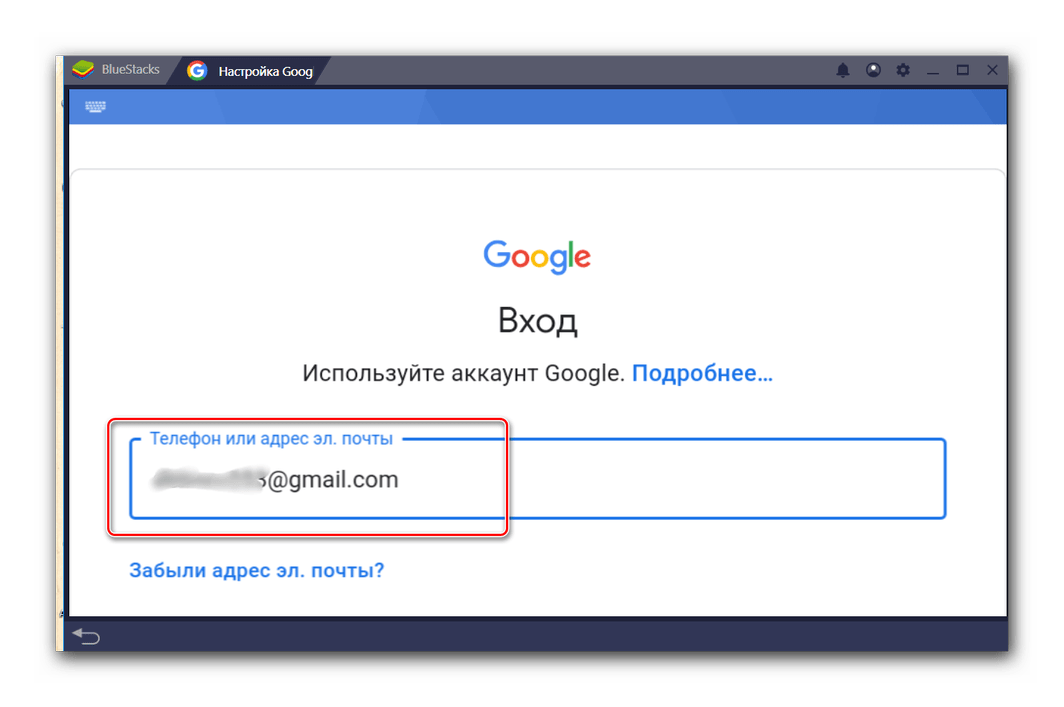
Затем набираем пароль и переходим «Далее».
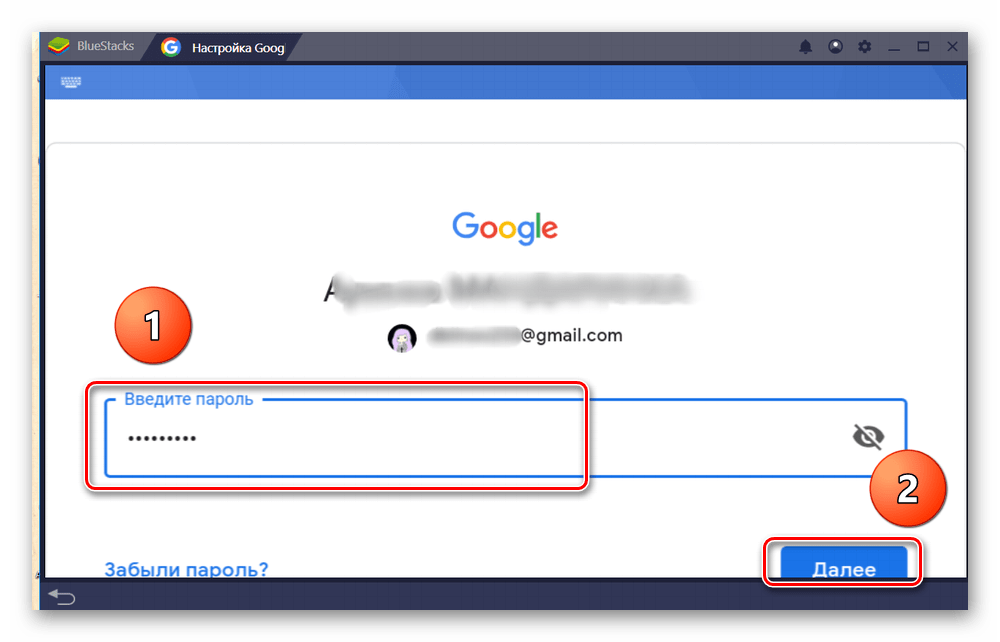
При желании можно добавить номер своего телефона в аккаунт Гугл, но делать это необязательно.
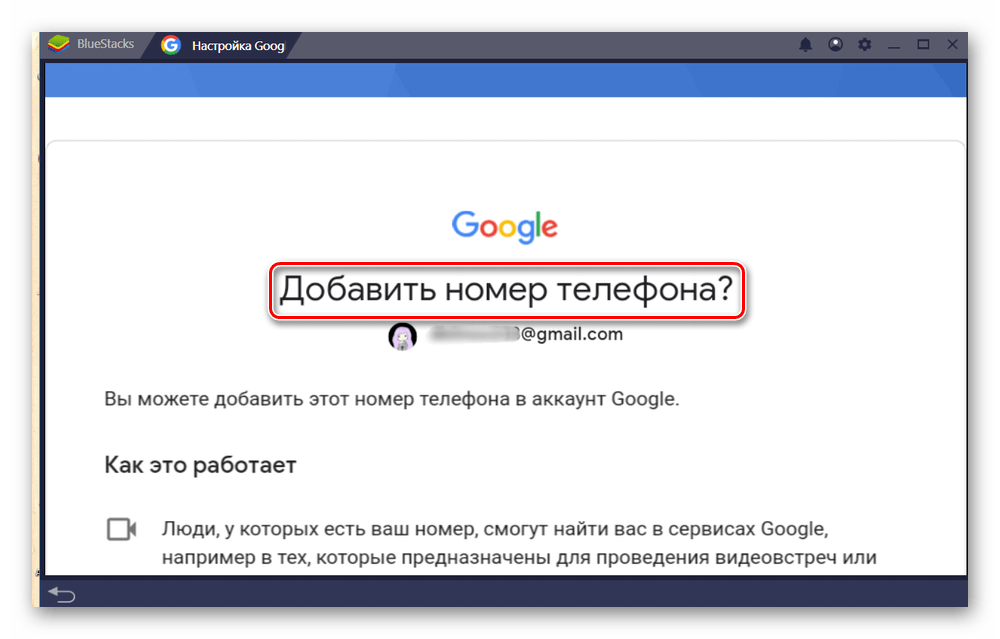
Принимаем условия использования сервисов Google. Настройка БлюСтакс почти завершена.
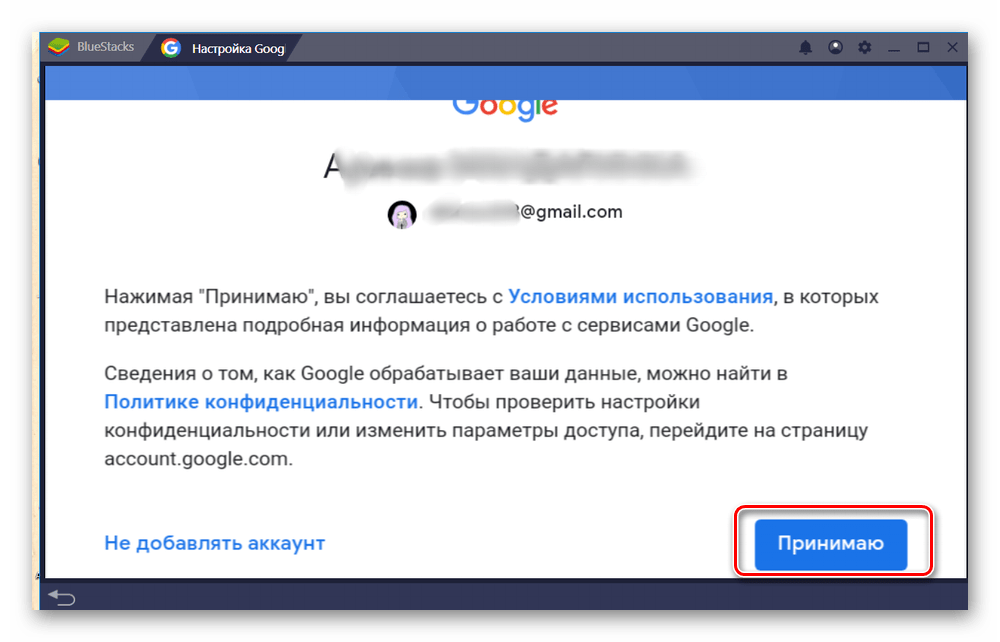
Появляется сообщение в окне программы, что вы успешно авторизовались. Остаётся нажать кнопку «Начать использование BlueStacks».
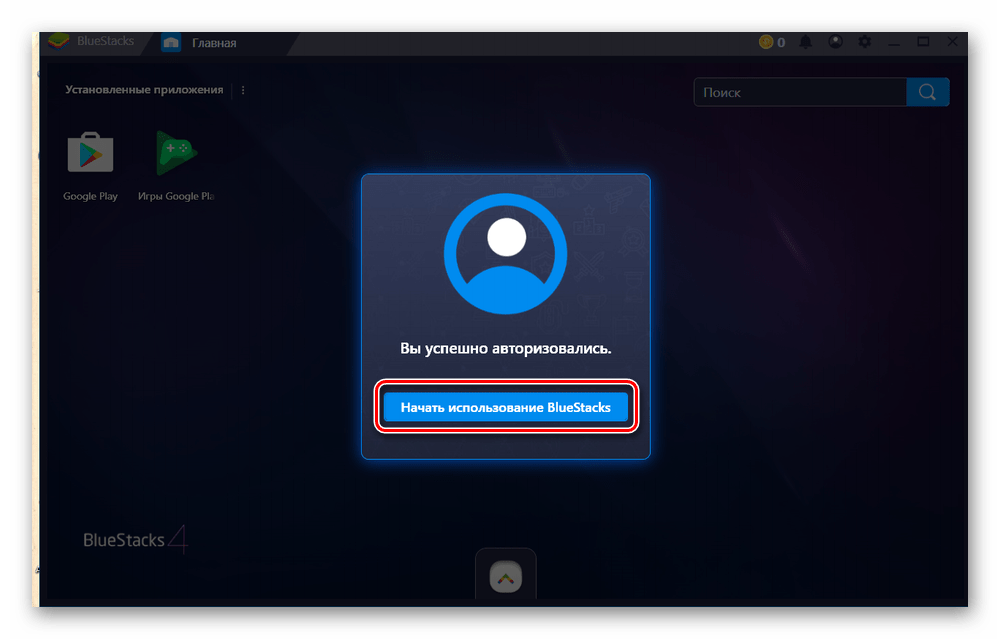
В верхнем правом углу программы находится строка поиска приложений. Набираем в ней то, что хотим найти. В нашем случае это «Одноклассники». Кликаем на значок лупы справа.
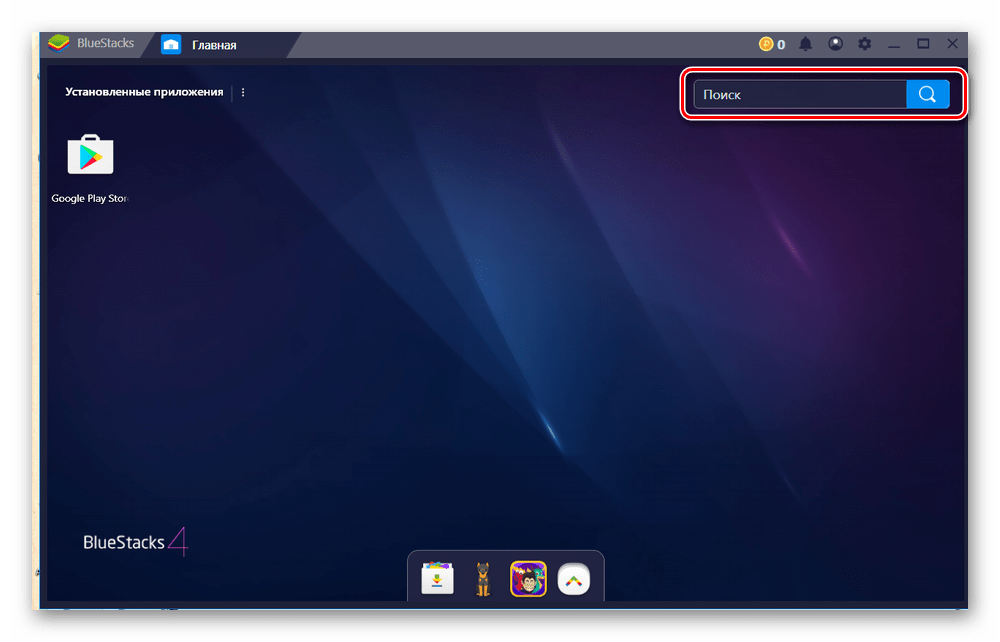
Находим хорошо знакомое по смартфонам и планшетам приложение и щёлкаем по графе «Установить».
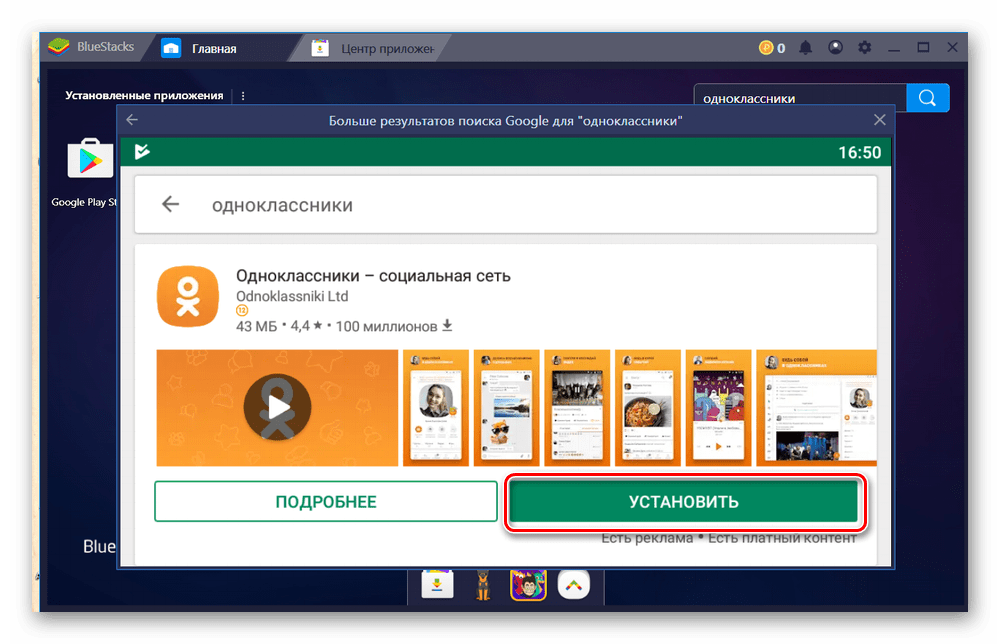
Начинается скачивание и инсталляция Одноклассников на ваш ноутбук.
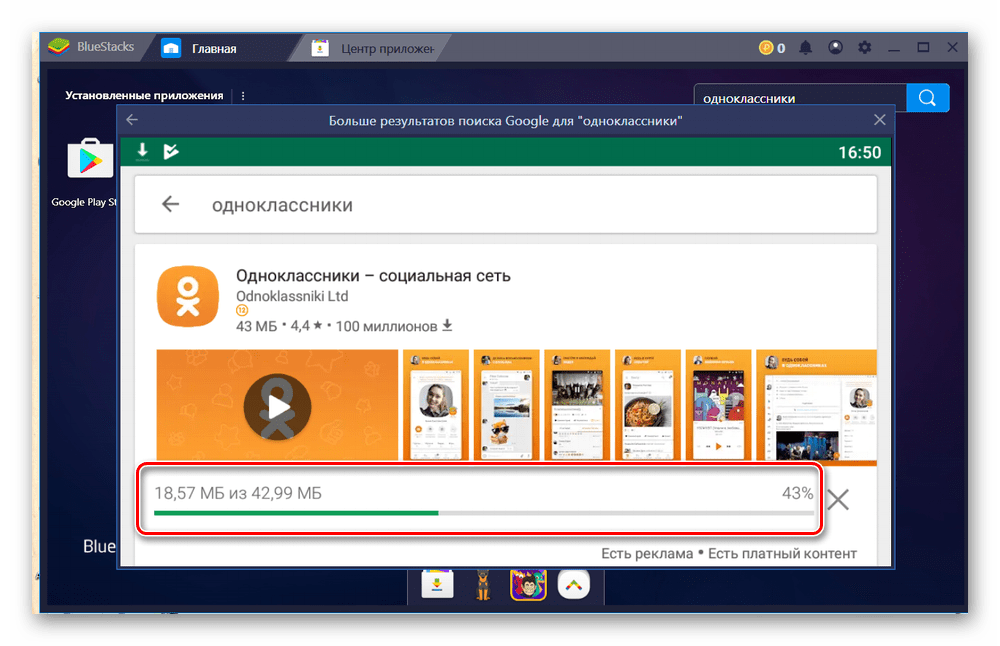
После окончания непродолжительного процесса установки приложения ОК его нужно открыть.
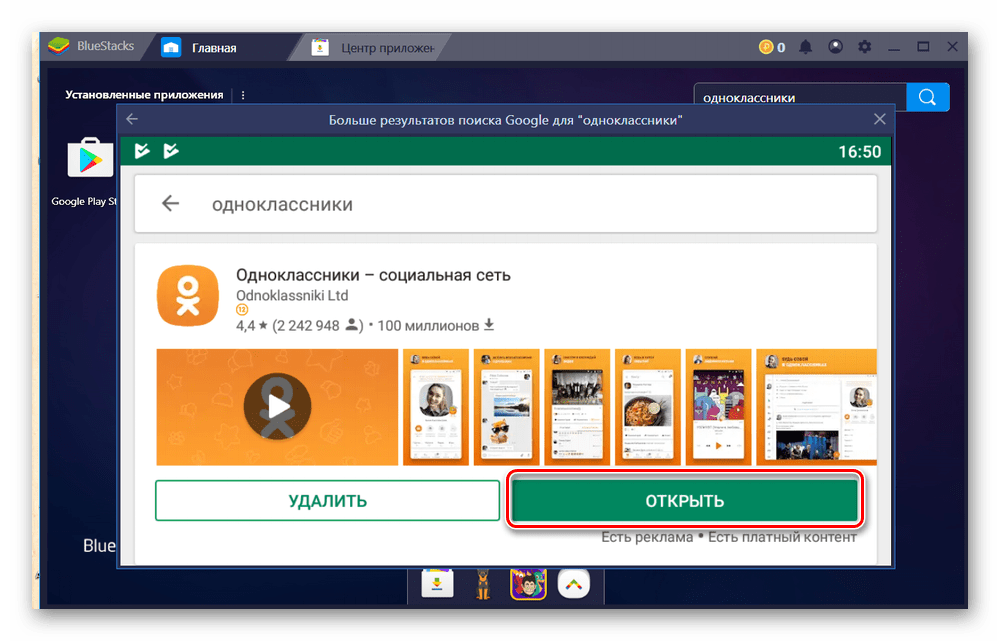
В обычном порядке проходим аутентификацию пользователя для входа на свою страницу в Одноклассниках.
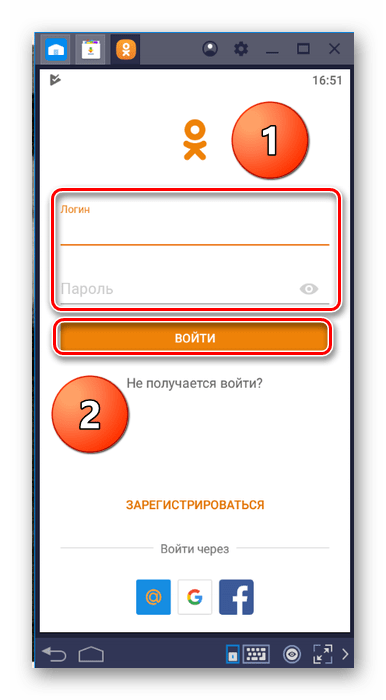
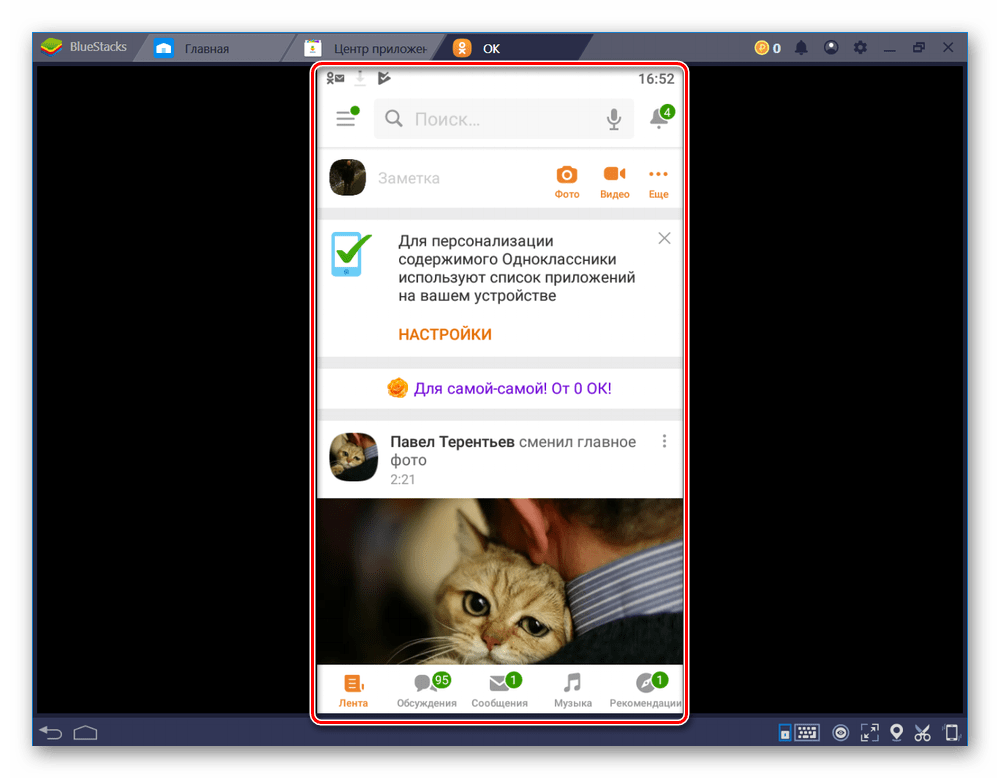
Первый способ в большинстве случаев будет предпочтительнее, поскольку запустить браузер всегда легче, чем эмулятор Андроид BlueStacks, однако второй позволяет устанавливать приложения и других соцсетей на ПК.
Отблагодарите автора, поделитесь статьей в социальных сетях.
«Одноклассники» – это вторая по популярности социальная сеть Рунета. Каждый день аудитория растет примерно на 20 000 человек. Чаще всего пользоваться сетью предлагается через браузерную версию сайта и официальное мобильное приложение для Android и IOS, но мало кто знает, что можно скачать «Одноклассники» на компьютер и пользоваться напрямую.
О приложении
Приложение для Windows дает доступ к полному функционалу соцсети. Примечательно, что это вовсе не стороннее приложение от диванных программистов. В строке разработчиков значится сама социальная сеть, то есть клиент для ПК имеет официальный статус и создан администрацией «Одноклассников».
Системные требования
Скачать «Одноклассники» на ноутбук или стационарный ПК могут все пользователи лицензионной ОС Windows 10. Клиент не «кушает» много оперативной памяти, поэтому подойдет и для слабых ПК. Для прослушивания музыки и просмотра видео должны быть установлены заводские аудио- и видеодрайвера.
Если лицензионного ПО нет, то пользователи Windows 7, 8.1 и десятки могут использовать эмуляторы, расширения и браузер от Мэйл.ру. Сразу стоит отметить, что данный софт потребляет достаточно много ресурсов, поэтому пользователям маломощных компьютеров лучше поберечь железо и использовать стандартный сайт.
Описание программы
Что собственно позволяет делать официальный клиент от разработчиков «Одноклассников»? Скачав приложение, пользователи получают полный доступ к функционалу социальной сети, оформленной в фирменном дизайне 10 версии «окон».
Можно общаться с другими пользователями, добавляться в друзья, смотреть гостей, видео, слушать музыку, делать посты и репостить записи к себе в ленту. Также через приложение можно менять настройки аккаунта, в том числе приватность.
Плюсы и минусы
Плюсы использования официального ПО всегда одни и те же – минимальная нагрузка на систему, быстродействие, своевременное обновление, проработанный интерфейс в соответствии с дизайном оригинального сайта и удобство входа – всего один клик по иконке на рабочем столе.
Единственный недостаток – это отсутствие программы на пиратские версии Windows.
Как установить на компьютер (подробно, со скринами), какие бывают эмуляторы
Установка на лицензированное ОС ничем не отличается от установки других приложений. Выглядит это так:
- Вызвать меню «Пуск», выбрать магазин приложений Microsoft Store. Если нет иконки, воспользоваться поиском по программам.
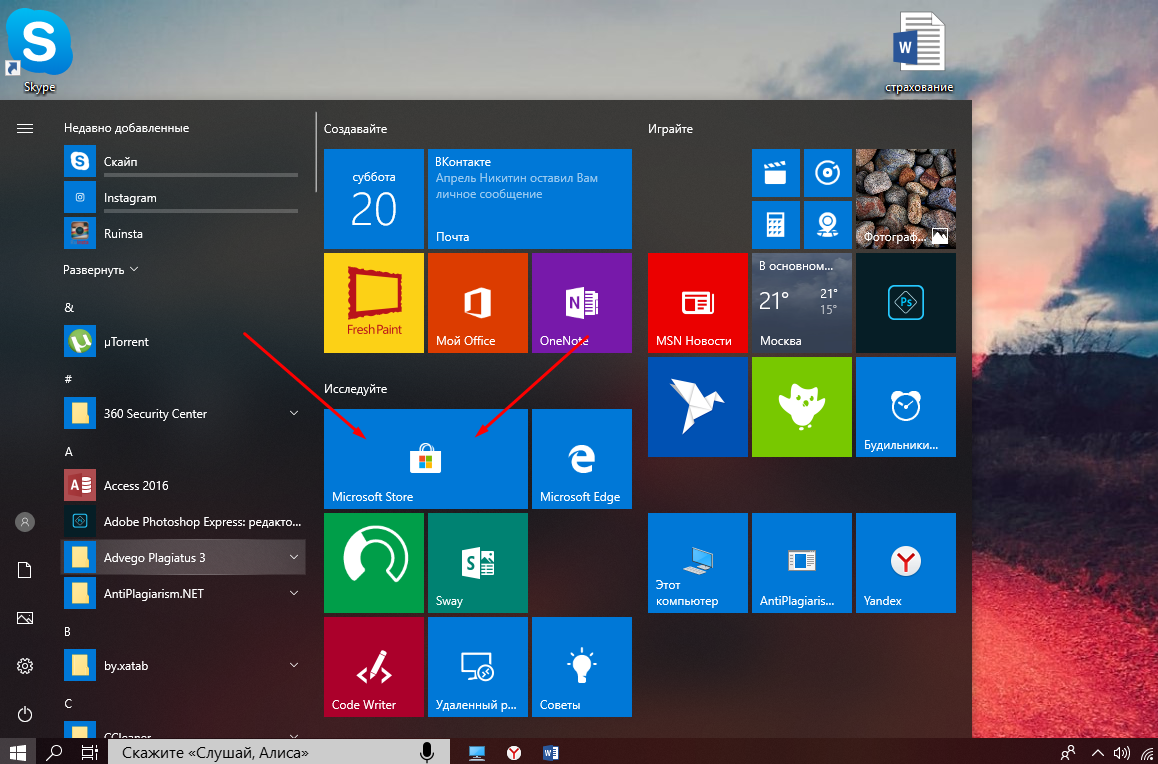
- После открытия магазина переключиться во вкладку «Приложения» в левом верхнем углу, в строке поиска прописать «Одноклассники» и нажать на значок лупы.
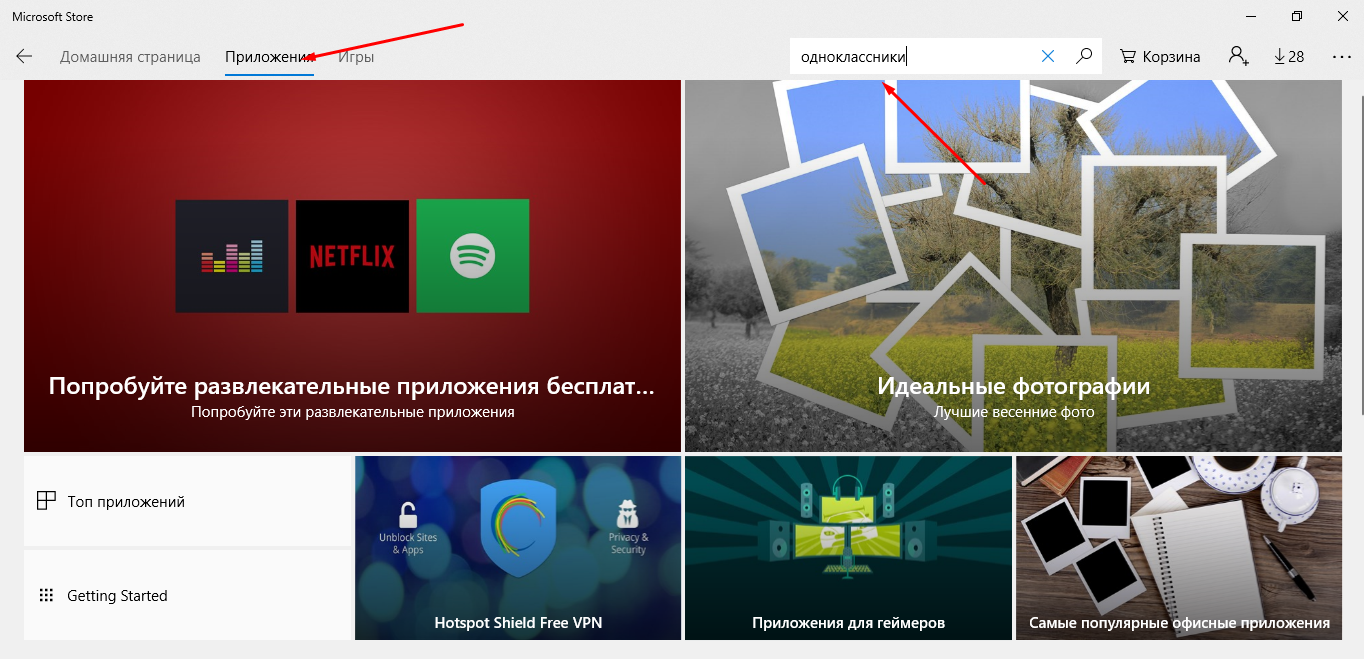
- Нажать на иконку приложения и на кнопку «Получить».
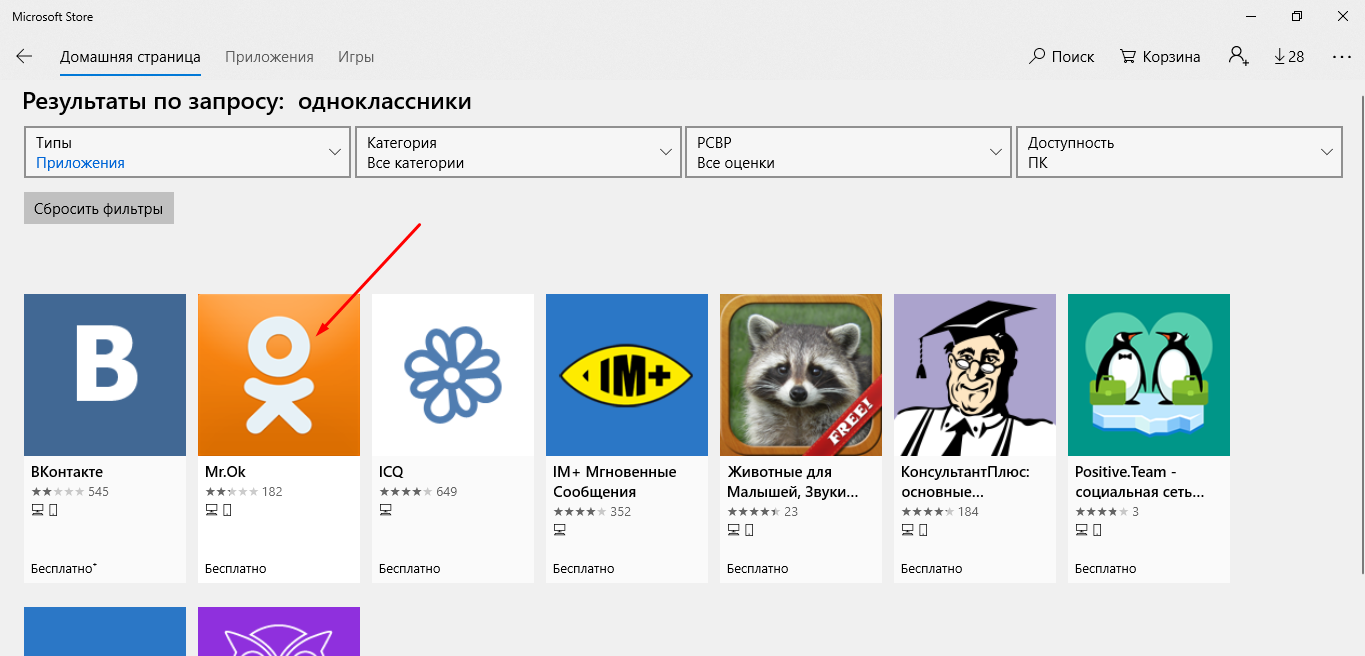
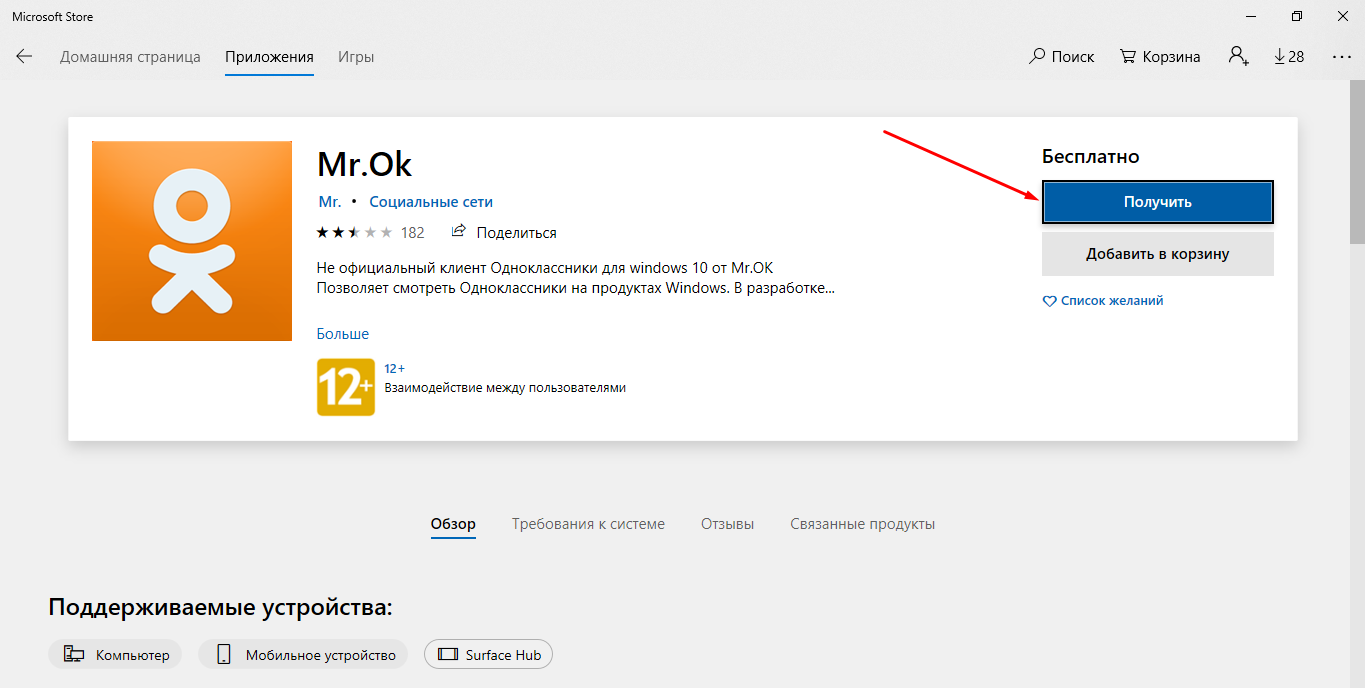
Все. Приложение установится автоматически, останется только пройти авторизацию. Если аккаунта в соцсети нет, можно пройти регистрацию через само приложение.
К сожалению, мало у кого из пользователей Рунета есть возможность приобретать лицензионное ПО. Для таких пользователей есть эмуляторы ОС Android. Самыми популярными сегодня являются BlueStacks, Nox App Player, MEmu App Player, Andy Android и др. Функционал и интерфейс у них приблизительно одинаков, поэтому можно разобраться, как скачать ОК на компьютер через самый популярный – BlueStacks.
Через Play Market
Итак, рассмотрим поэтапную установку приложения на компьютер с Windows. Сначала нужно загрузить сам эмулятор, например отсюда: https://www.bluestacks.com/. Далее процедура может идти двумя путями – через Play Market или напрямую через файл Apk.
Сначала рассмотрим более удобный способ – через Плей Маркет:
Через apk
Установка файла приложения немного отличается. Сразу нужно пояснить, что все приложения имеют формат apk, и на Windows его может прочитать только программа-эмулятор.
Итак, скачать apk-файл «Одноклассников» в интернете не составит проблем. Нужно просто прописать в поисковой строке «Скачать приложение Одноклассники на ПК» и перейти на первый же предложенный сайт. Нажимая на кнопку загрузки, стоит глянуть, чтобы дополнительно не скачивался другой софт.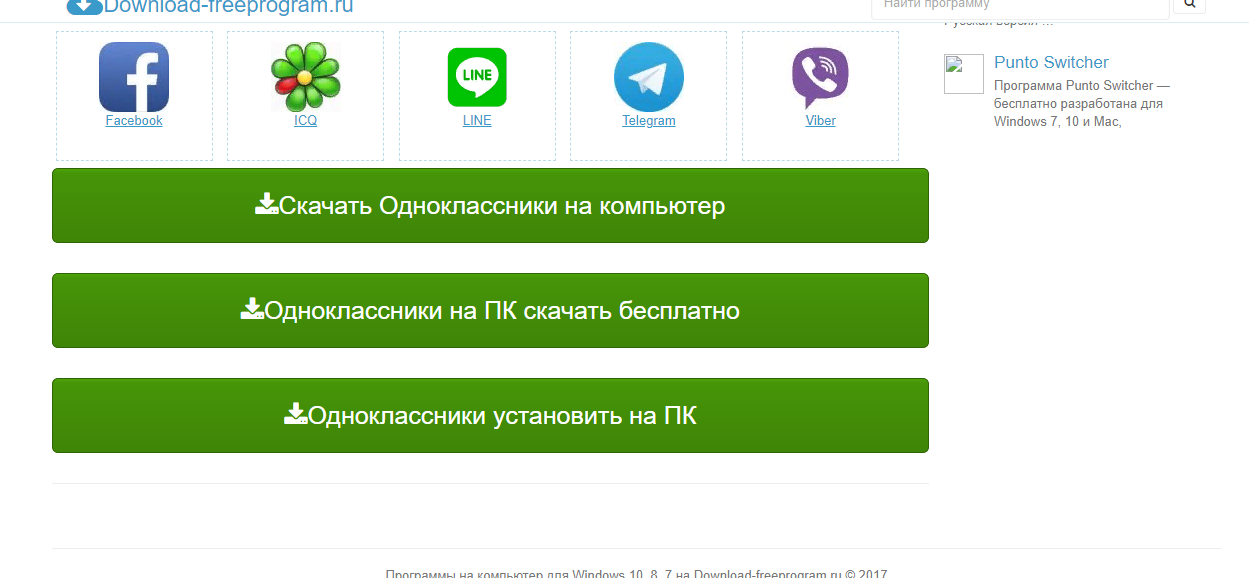
После того как загрузка файла закончилась, открыть эмулятор и просто перетащить файл в окно программы. Эмулятор должен его распознать и установить самостоятельно.
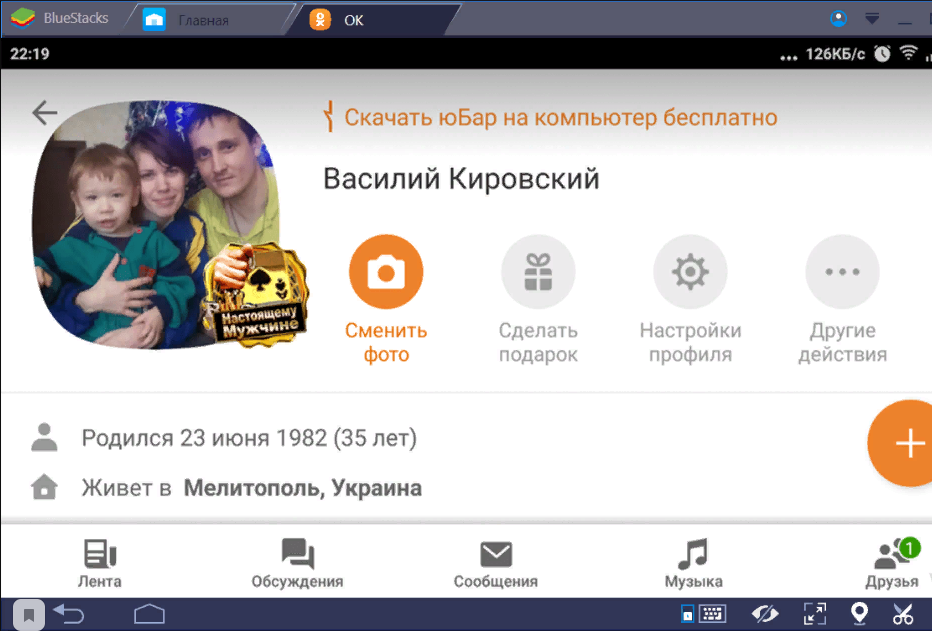
Достоинства и недостатки способов
Каждый способ хорош по-своему. В случае с apk не обязательно иметь аккаунт в Google, соответственно не надо тратить время на его создание. С другой стороны, можно скачать не тот софт, да и время на поиск «правильного» файла может занять много времени.
Лучше не полениться и завести аккаунт в Гугле, впоследствии он может очень даже пригодится. Да и поиск других приложений также станет легче и быстрее.
Функционал и возможности расширения Oktools, описание установки
Конечно, искать и качать клиенты для «Одноклассников» дело нужное, но довольно энергозатратное. Если отказ от браузерной версии не принципиален, можно всего за пару минут установить расширение для «Одноклассников» – Oktools.
Расширение имеет множество преимуществ перед теми же клиентами и оф. сайтом:
- более быстрый вход на сайт;
- большой выбор смайликов и стикеров;
- возможность выбора фона для сайта;
- возможность скачивать музыку, сохранять переписки и т. д.
Установить расширение не трудно. Оно есть для большинства популярных браузеров, например, для Google Chrome, Opera и Mozilla Firefox. Далее будет рассмотрена установка Oktools на примере Google Chrome:
- Зайти в магазин расширений браузера (можно так и прописать в поисковой строке).
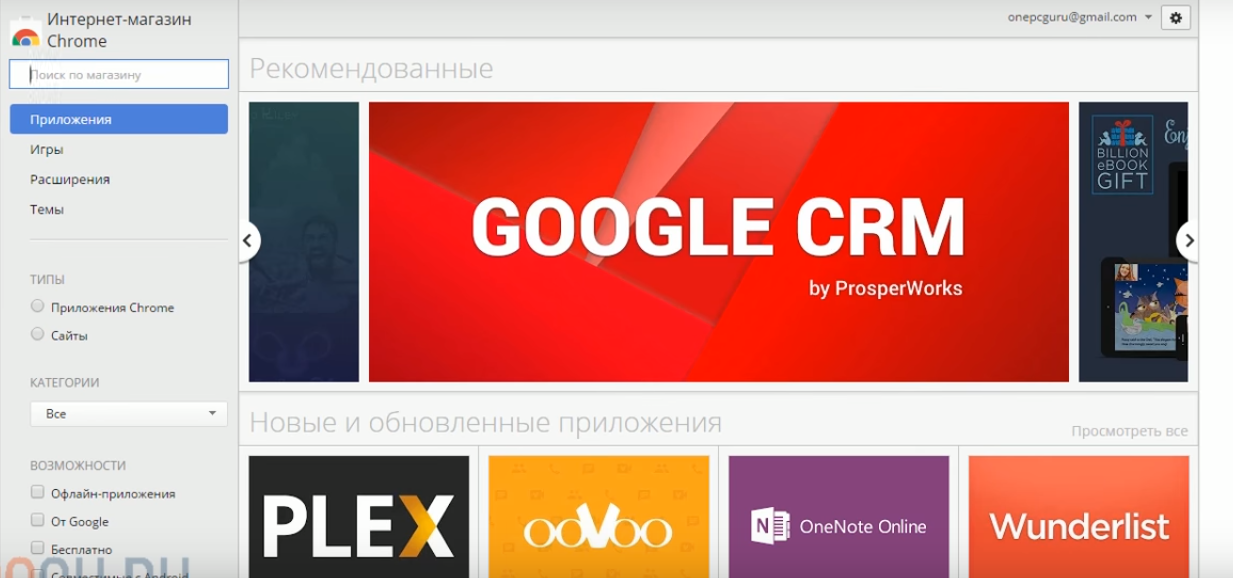
- В поиске (вверху слева) написать «Одноклассники» и нажать Enter. Среди множества других расширений первым будет Oktools. Нажать на «Установить» и подтвердить действие.
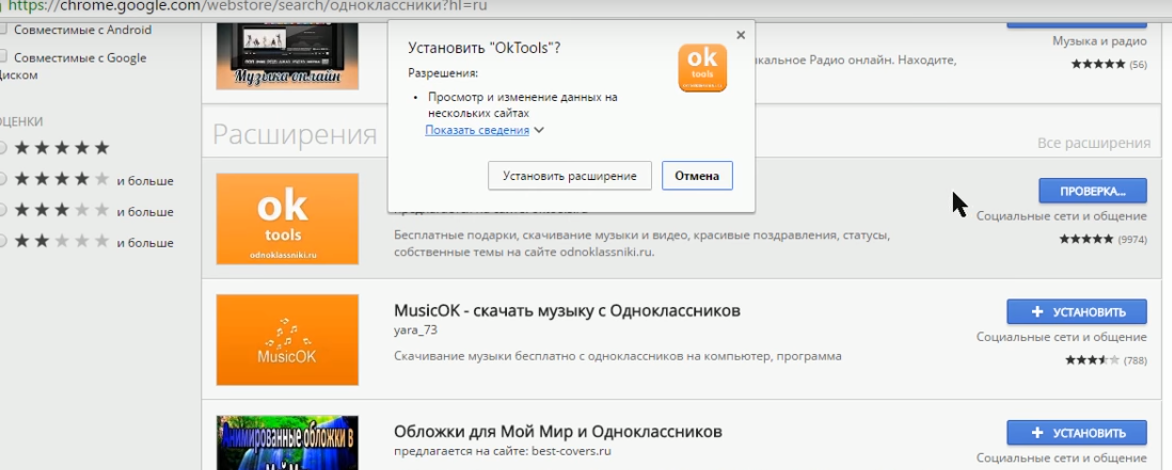
- Когда расширение установится, сверху справа всплывет окно, что расширение готово к использованию.
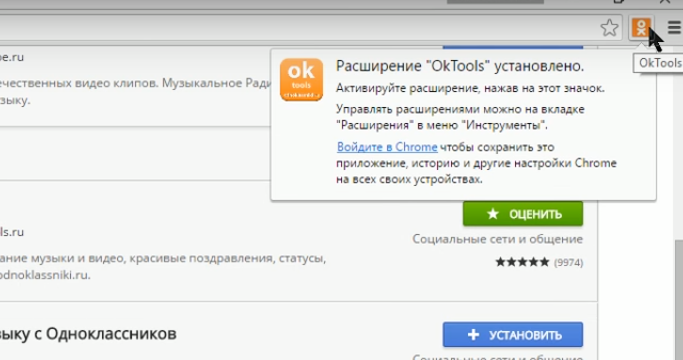
Вот и все. Теперь при входе на сайт можно заметить функционал расширения.
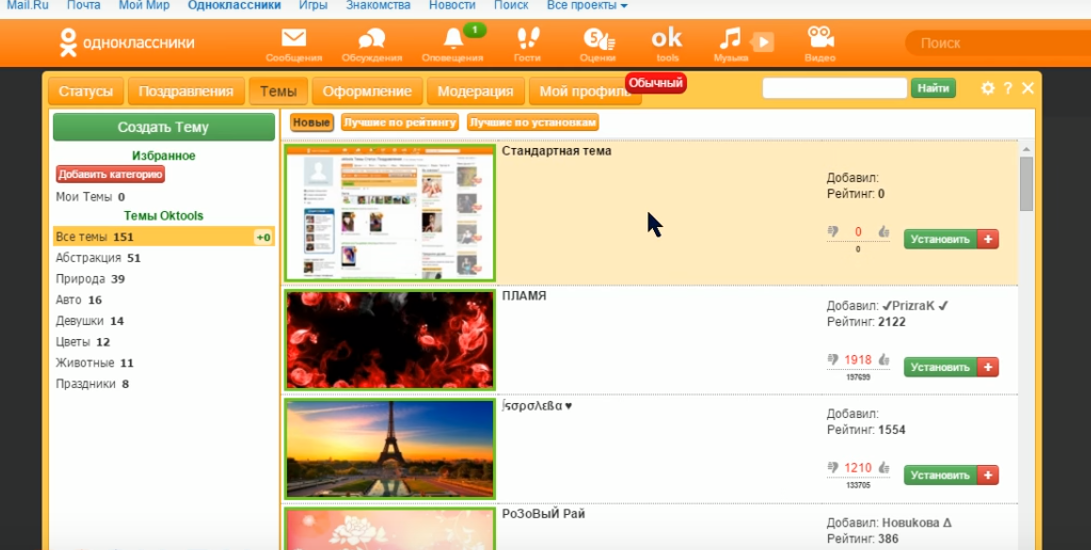
Функционал и возможности браузера Амиго, плюсы по сравнению с другими способами, где скачать
Наверное, многие слышали про браузер Амиго, который еще не так давно Яндекс предлагал в качестве дополнительного софта во все свои продукты. Иной раз не хотелось ничего скачивать, чтобы не «подхватить» это подобие браузера. Но сегодня ситуация изменилась.
«Одноклассники» – это собственность МэйлGroup и Амиго. Неизвестно, у кого возникла такая гениальная идея внедрить функции соцсети в функционал браузера, но спасибо ему. Теперь пользуясь Амиго, можно привязать аккаунт от «Одноклассников», ВК и прочих.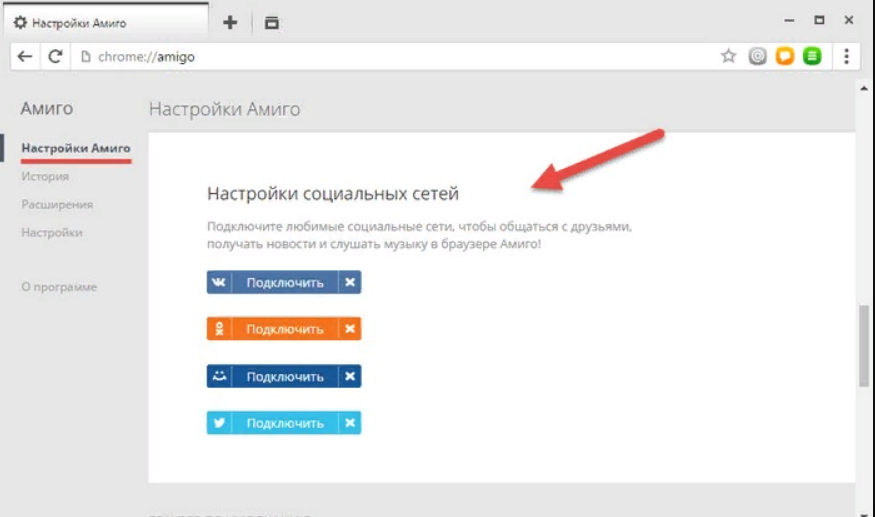
Что это дает? При интеграции браузер промониторит аккаунт и, например, будет делать подборки в соответствии с интересами пользователя, добавит музыку с аккаунта в АмигоМузыка, оповестит о новых сообщениях, даст возможность переписываться в миничате, при этом сидя на другом сайте, и прочее.
Скачать браузер можно на оф. сайте – https://amigo.mail.ru/. А интеграция сети возможна в настройках браузера, как это показано на скриншоте выше.
Похожие программы
Идея упрощения пользования соцсетями не нова. Помимо Амиго, существует еще с десяток похожих браузеров и клиентов, которые могут использоваться не только для «Одноклассников», но и других соцсетей.
Яркие представители таких программ:
- Orbitum – легкий браузер в котором удалено все лишнее. Программа поддерживает несколько популярных сетей, в том числе «Одноклассники» и ВК. Простой интерфейс и мгновенная обработка запросов – главные принципы Orbitum.
- Ru Агент – давно разработанная программа, как и Orbitum, позволяет подключить несколько соцсетей и общаться через них одновременно, без открывания множества вкладок.
- QIP IM – аналогичный мессенджер для общения через популярные социальные сети. Работает по тому же принципу.
Также можно найти различные программы-боты, призванные накручивать классы, ставить таймер на автопостинг, анализировать аудиторию и пр. Это будет полезно для продвижения аккаунтов и заработка на них.
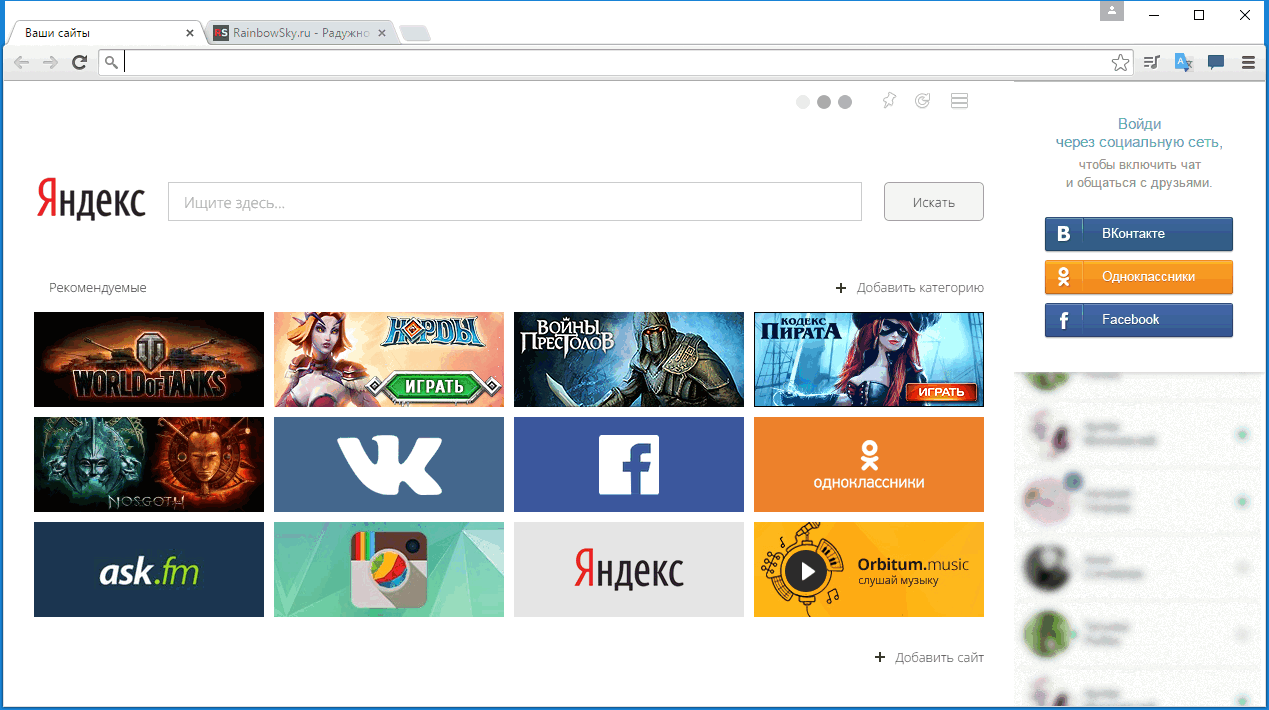
«Одноклассники» – одна из самых популярных социальных сетей России и СНГ. На сегодняшний день тут зарегистрировано более 70 миллионов человек, живущих в более чем 20 странах мира. И при этом в большинстве аккаунтов прослеживается ежедневная стабильная активность. Таким образом, данная социальная сеть является одной из лучших онлайн-площадок для общения и знакомств. На «Одноклассниках» мы можем:
- делиться с друзьями последними новостями из своей жизни и другой полезной информацией;
- узнавать о событиях, происходящих в жизни друзей, их мировоззрении и самочувствии;
- прослушивать любимую музыку, смотреть видео и делиться ими с друзьями;
- играть в уникальные игры, доступные только для пользователей социальной сети и многое другое.
А какие же дополнительные преимущества дает нам установка специального приложения «Одноклассники», которое поддерживается операционными системами Windows 7, Windows 8, Windows 10 и Windows XP?
- Возможность быстрого доступа к социальной сети.
- Доступ к уникальным поздравительным открыткам для друзей.
- Полное удаление рекламы при установке и открытии программы с помощью браузера Амиго.
- Отображение актуальных прогнозов погоды для вашего региона.
- Другие полезные функции.
Одноклассники и Орбитум
«Орбитум» – браузер, который был разработан и выпущен новой компанией, тесно сотрудничающей с «Одноклассниками». Пользуясь социальной сетью, мы легко можем перейти во все социальные сети.
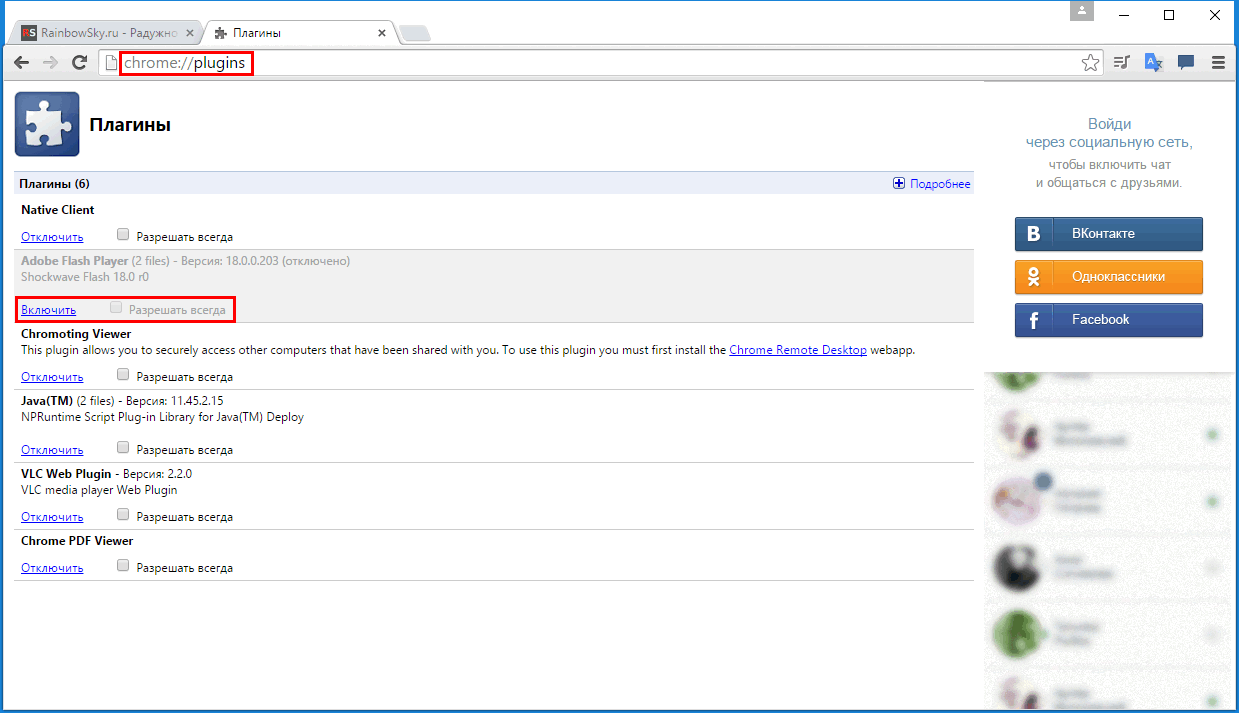
Установив последнюю версию браузера, вы получите множество преимуществ, поскольку он является обозревателем, который предоставляет лучшие условия для пользователей социальных сетей. Орбитум сотрудничает с такими социальными сетями, как: ВКонтакте, Твиттер и другие.
Скачать для Windows 7 и выше
Мы рекомендуем скачать «Одноклассники» на компьютер и пользоваться данной социальной сетью с помощью этого браузера, так как он позволяет мгновенно получать уведомления и сообщения, а также беспрепятственно пользоваться абсолютно любыми мультимедиа-файлами, доступными для вас. Загрузка осуществляется бесплатно и без регистрации. Орбитум является самым современным браузером, главные преимущества которого состоят в следующих факторах:
- Безопасность и защищенность конфиденциальной информации пользователя. Благодаря тому, что для перехода на свою страничку в Одноклассниках вам не придется иметь дело с множеством различных сервисов, риск потери и нежелательной передачи личной информации минимален. Орбитум является самым безопасным браузером для работы в Одноклассниках и других социальных сетях.
- Быстрый и легкий доступ к самым популярным сайтам. Скачав «Одноклассники», вы сможете получать уведомления и сообщения, производить переписку, слушать музыку и осуществлять другую работу в социальной сети с помощью специального окошка на рабочем столе. То есть теперь вам не придется каждый раз заходить в браузер и открывать нужную вкладку, ведь Орбитум заботится о вашем удобстве. Также на рабочем столе появится ярлык, способствующий свободному доступу к меню «Одноклассников» — «Моя страница» в любой момент.
- Наличие встроенного удобного плеера для прослушивания любимой музыки и участия в онлайн-играх.
Теперь вы знаете о преимуществах данного браузера для установки приложения «Одноклассники» и можете испробовать новый плеер и другие специальные возможности от Орбитум самостоятельно.

